电脑作为现代工作与娱乐的重要工具,用户在使用过程中经常会遇到各种问题。特别是在插入内存卡后,电脑出现黑屏的情况并不罕见。这一现象往往让人摸不着头脑,但...
2025-04-01 5 内存卡
当我们在电脑插入内存卡后,若遇到系统反应慢或是卡顿的问题,会极大影响我们的使用效率。你可能正为此感到困扰。为了解决这一问题,本文将为你提供一些针对性的处理方法,并详细指导你一步步排查并解决该问题。
开篇先要明确,当电脑插入内存卡后出现反应慢的情况,首先需要确认的是内存卡是否与电脑兼容。不同的设备对内存卡的兼容性有不同的要求,有的电脑可能只支持某些特定的格式或速度等级的内存卡。
操作步骤:
1.查看电脑操作系统(如Windows、macOS)所支持的内存卡格式。
2.确认内存卡的格式(如FAT32、exFAT等)和速度等级(如Class10)是否与之匹配。
3.如果不符,考虑更换为兼容的内存卡,或使用读卡器时安装相应的驱动程序。

内存卡可能存在物理损坏或文件系统错误,导致电脑读写速度缓慢。
操作步骤:
1.在电脑上打开“我的电脑”,查看内存卡分区是否正常显示。
2.右键点击内存卡分区,选择“属性”,检查“工具”选项卡中的“错误检查”。
3.进行磁盘检查,看看是否有文件系统错误,并修复它。
4.如果内存卡曾用于其他设备,尝试格式化内存卡,并确保选择正确的文件系统格式。
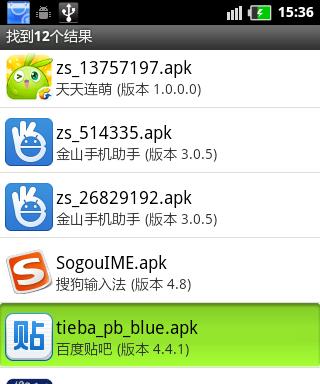
电脑反应慢可能并非内存卡本身的问题,而是与当前运行的软件或服务有关。
操作步骤:
1.打开任务管理器(Windows下按Ctrl+Shift+Esc),查看CPU和内存使用情况。
2.识别占用大量资源的程序,并结束这些程序的任务。
3.检查启动项,对于不需要随开机启动的程序,可以禁用它们以节省系统资源。

有时电脑可能因为驱动程序过旧或是操作系统中存在已知的性能问题,导致与内存卡的交互效率降低。
操作步骤:
1.访问电脑制造商的官方网站,下载并安装最新的驱动程序。
2.检查操作系统的更新,确保系统是最新的,以解决可能的性能问题。
一些专业的内存卡管理工具可以帮助你更好地管理内存卡,包括优化读写速度。
操作步骤:
1.选择信誉良好的工具,下载并安装。
2.使用这些工具对内存卡进行整理和优化。
3.注意,安装任何第三方工具前,确保其来源可靠,避免安装不必要的插件或恶意软件。
如果以上方法均未能解决问题,可能是电脑的硬件性能限制导致的。
操作步骤:
1.检查电脑硬件配置,特别是主板的USB接口规格是否支持快速传输。
2.如果是老旧电脑,可能需要考虑通过增加内存条、更换更高速度的固态硬盘等方法来提升整体性能。
3.评估是否需要更换电脑,尤其是在你需要频繁使用高容量存储设备时。
遇到电脑插入内存卡后反应慢的问题,无需慌张。通过上述多角度的排查与处理方法,你不仅可以解决当前的实际问题,还可以学到如何预防和应对类似情况。如果问题依旧存在,可能需要专业的技术支持。综合以上,希望你能顺利解决电脑的内存卡卡顿问题,获得流畅的使用体验。
标签: 内存卡
版权声明:本文内容由互联网用户自发贡献,该文观点仅代表作者本人。本站仅提供信息存储空间服务,不拥有所有权,不承担相关法律责任。如发现本站有涉嫌抄袭侵权/违法违规的内容, 请发送邮件至 3561739510@qq.com 举报,一经查实,本站将立刻删除。
相关文章

电脑作为现代工作与娱乐的重要工具,用户在使用过程中经常会遇到各种问题。特别是在插入内存卡后,电脑出现黑屏的情况并不罕见。这一现象往往让人摸不着头脑,但...
2025-04-01 5 内存卡
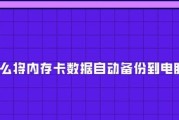
随着科技的发展,存储设备变得越来越多样化。萨提亚内存卡作为一种便于携带、存储可靠的媒体,受到不少用户的青睐。但新的用户可能会在安装萨提亚内存卡至电脑时...
2025-03-25 36 内存卡
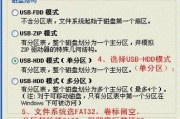
在当今信息时代,数码产品已经成为儿童学习和娱乐的不可或缺的工具。儿童U盘内存卡,因其小巧便携和大容量的特性,备受家长和孩子欢迎。然而,如何将儿童U盘内...
2025-03-24 12 内存卡
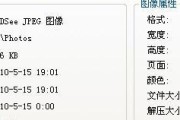
随着数字时代的发展,数码设备的普及,存储卡如G12内存卡在我们生活中扮演了重要的角色。本文将深入解析G12内存卡在电脑上的安装步骤,并提供相关背景信息...
2025-03-14 28 内存卡

随着数码产品的普及,我们常常需要将内存卡小卡连接到电脑上进行数据传输或管理。但很多用户可能并不清楚如何正确操作,本文将详细介绍内存卡小卡连接电脑的正确...
2025-03-11 29 内存卡

在数字化时代,人们越来越多地使用相机记录生活中的精彩瞬间。而随着视频分辨率和质量的提高,相机内存卡中的视频文件往往占据极大的空间。如何将相机视频从内存...
2025-03-08 43 内存卡